 System-Tutorial
System-Tutorial Windows-Serie
Windows-Serie Wie deaktiviere ich das Symbol für die Groß-/Kleinschreibung in Win11? So deaktivieren Sie das Symbol für die Groß-/Kleinschreibung in Win11
Wie deaktiviere ich das Symbol für die Groß-/Kleinschreibung in Win11? So deaktivieren Sie das Symbol für die Groß-/Kleinschreibung in Win11Wie deaktiviere ich das Symbol für die Groß-/Kleinschreibung in Win11? So deaktivieren Sie das Symbol für die Groß-/Kleinschreibung in Win11
Der PHP-Editor Xiaoxin zeigt Ihnen, wie Sie die Groß- und Kleinbuchstabensymbole in Win11 deaktivieren. Im Win11-System kann uns das Groß-/Kleinschreibungsaufforderungssymbol dabei helfen, den aktuellen Status der Eingabemethode zu erkennen, aber manchmal kann es etwas nervig erscheinen. Wenn Sie dieses Erinnerungssymbol deaktivieren möchten, können Sie dies in nur wenigen einfachen Schritten tun. Schauen wir uns genauer an, wie Sie die Groß- und Kleinbuchstabensymbole in Win11 deaktivieren.
So deaktivieren Sie das Symbol für die Groß-/Kleinschreibung in Win11
1 Die Lösung ist sehr einfach: Öffnen Sie den Task-Manager und beenden Sie den Vorgang. Dieses Dienstprogramm steuert die spezielle Tastatur.
2. Schließen Sie dabei einfach den XXXXX Utility-Prozess.
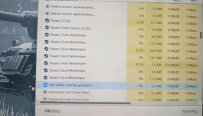
3. Wenn es sich um einen Lenovo-Computer handelt, schließen Sie einfach den LenovoUtility-Prozess. Bei anderen Computern kann es sich um den XXXXX OSD Utility-Prozess oder den XXXXX OSD-Prozess handeln.
4. Stellen Sie sicher, dass dieser Prozess zur Steuerung von Hotkeys verwendet wird, bevor Sie ihn schließen, da sonst unbekannte Fehler auftreten können.

5. Wenn Sie sich die Eigenschaften ansehen, sehen Sie im Allgemeinen diese Beschreibung: Dieses Dienstprogramm steuert spezielle Tastaturfunktionen wie Hotkeys und Funktionstasten Hotkeys und Funktionstasten, auf Ihrem Lenovo Notebook. Spezielle Tastaturfunktionen wie Hotkeys und Funktionstasten.
6. Nach Beendigung des Vorgangs und anschließendem Wechseln des Gehäuses wird dieses Symbol nicht angezeigt. Wenn der Benutzer den Start beim Einschalten des Computers verhindert, wird das Symbol beim Umschalten zwischen Groß- und Kleinschreibung auf dem Computer nicht angezeigt.
Das obige ist der detaillierte Inhalt vonWie deaktiviere ich das Symbol für die Groß-/Kleinschreibung in Win11? So deaktivieren Sie das Symbol für die Groß-/Kleinschreibung in Win11. Für weitere Informationen folgen Sie bitte anderen verwandten Artikeln auf der PHP chinesischen Website!
 So übertragen Sie Fenster auf ein anderes LaufwerkMay 02, 2025 pm 02:01 PM
So übertragen Sie Fenster auf ein anderes LaufwerkMay 02, 2025 pm 02:01 PMVielleicht beginnt sich Ihre alte Festplatte zu verlangsamen und zu scheitern, oder Sie möchten Ihre Dateien mit viel mehr Platz auf eine Festplatte migrieren. Es gibt viele Gründe, Fenster von einem Laufwerk zum anderen und genauso viele zu migrieren
 So fügen Sie Windows eine Benutzeroberfläche hinzu ' Winget -DienstprogrammMay 02, 2025 am 06:04 AM
So fügen Sie Windows eine Benutzeroberfläche hinzu ' Winget -DienstprogrammMay 02, 2025 am 06:04 AMFehlt Windows ein bequemer Paketmanager? Unigetui ist hier, um Ihnen zu helfen! Der Paketmanager für Linux Systems ist sehr bequem, aber Windows -Systeme fehlen ähnliche Tools. Mit einem kostenlosen Open-Source-Projekt Unigetui und Windows integriertes Befehlszeilen-Tool-Winget können Sie jedoch die gleiche Funktionalität unter Windows erhalten. Die beste Funktion für Windows Fehlende: Ein bequemer Paketmanager Mit Package Manager können Sie Programme, Systembibliotheken und Treiber hinzufügen und entfernen. Sie können fast sofort nach Programmen suchen, Informationen darüber abrufen und Einstellungen anpassen. Mit anderen Worten, sie sind Features, von denen Microsoft träumt. Jede Linux -Verteilung hat eine
 Arch Linux befindet sich jetzt im Windows -Subsystem für LinuxMay 02, 2025 am 06:02 AM
Arch Linux befindet sich jetzt im Windows -Subsystem für LinuxMay 02, 2025 am 06:02 AMArch Linux verbindet offiziell das Windows -Subsystem für Linux (WSL) -Familie! Es sind keine externen Downloads erforderlich; Die Installation ist ein Kinderspiel mit PowerShell: WSL -Installation Archlinux Erstmalige WSL-Benutzer müssen diesen Befehl zuerst ausführen, gefolgt von einem SY
 Der neue 240 Hz 34-Zoll-QD-OLED-Monitor von Alienware ist endlich herausMay 02, 2025 am 03:05 AM
Der neue 240 Hz 34-Zoll-QD-OLED-Monitor von Alienware ist endlich herausMay 02, 2025 am 03:05 AMDieser Monitor verfügt über umfangreiche Konnektivität mit einem DisplayPort 1.4 -Anschluss (unterstützt bis zu 3440 x 1440 bei 240 Hz, DSC und HDR) und zwei HDMI 2.1 FRL -Anschlüssen (ebenfalls 3440 x 1440 bei 240 Hz, Frl, HDR und VRR). Diese Hochgeschwindigkeits-HDMI 2.1-Ports
 So installieren Sie Windows 11 ohne TPM 2.0May 01, 2025 pm 08:01 PM
So installieren Sie Windows 11 ohne TPM 2.0May 01, 2025 pm 08:01 PMDie Unterstützung von Windows 10 endet Ende 2025 und veranlasst viele Benutzer, auf Windows 11 zu upgraden. Die TPM 2.0 -Anforderung kann jedoch eine erhebliche Hürde haben. In diesem Handbuch werden Methoden zur Installation von Windows 11 auch ohne TPM 2.0 beschrieben, aber mit Vorsicht vorgehen.
 Acer hat zwei neue Monitore für das SpielenMay 01, 2025 am 06:06 AM
Acer hat zwei neue Monitore für das SpielenMay 01, 2025 am 06:06 AMDer Acer Predator XB323QK V4 und NITRO XV240 F6: Eine Geschichte von zwei Monitoren Acer bietet zwei unterschiedliche Gaming-Monitore an unterschiedliche Bedürfnisse: den farborientierten XB323QK V4 und den Speed-Demon XV240 F6. Lassen Sie uns ihre Schlüsselmerkmale aufschlüsseln. Der xb323qk
 Ich habe Ram und ein NVME bei eBay gekauft. So lief esMay 01, 2025 am 06:01 AM
Ich habe Ram und ein NVME bei eBay gekauft. So lief esMay 01, 2025 am 06:01 AMeBay: Eine überraschend gute Quelle für neue Computerhardware? Während Ebay für seine vielfältige Auswahl gebrauchter Waren bekannt ist, ist es nicht immer der erste Ort, an dem beim Kauf neuer Computerkomponenten eingehalten wird. Meine jüngsten Erfahrungen s jedoch
 Ich habe den RAM meines Laptops verbessert, der Leistungsschub war nicht das, was Sie erwarten würdenMay 01, 2025 am 03:08 AM
Ich habe den RAM meines Laptops verbessert, der Leistungsschub war nicht das, was Sie erwarten würdenMay 01, 2025 am 03:08 AMUpgrade Ihres alternden Laptops? Das Hinzufügen von RAM ist neben dem Speicher das einfachste und häufig das einzige praktische Upgrade. Meine jüngste Erfahrung mit dem Aufrüsten eines Dell Latitude 5420 erwies sich als überraschend wirkungsvoll. Mehr RAM war nicht das ursprüngliche Ziel Mein gebrauchter Dell 5420, während


Heiße KI -Werkzeuge

Undresser.AI Undress
KI-gestützte App zum Erstellen realistischer Aktfotos

AI Clothes Remover
Online-KI-Tool zum Entfernen von Kleidung aus Fotos.

Undress AI Tool
Ausziehbilder kostenlos

Clothoff.io
KI-Kleiderentferner

Video Face Swap
Tauschen Sie Gesichter in jedem Video mühelos mit unserem völlig kostenlosen KI-Gesichtstausch-Tool aus!

Heißer Artikel

Heiße Werkzeuge

SublimeText3 chinesische Version
Chinesische Version, sehr einfach zu bedienen

VSCode Windows 64-Bit-Download
Ein kostenloser und leistungsstarker IDE-Editor von Microsoft

Dreamweaver CS6
Visuelle Webentwicklungstools

Dreamweaver Mac
Visuelle Webentwicklungstools

SublimeText3 Linux neue Version
SublimeText3 Linux neueste Version





